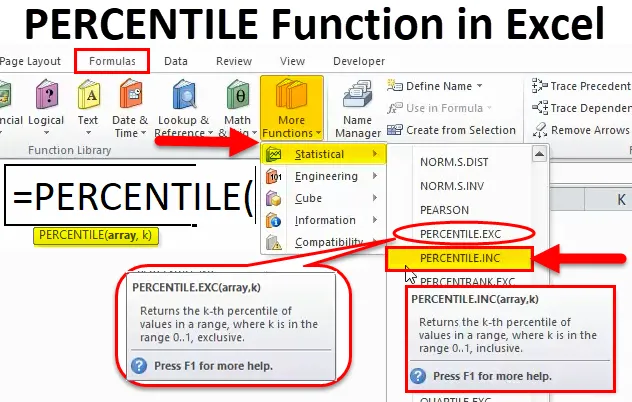
Функция PERCENTILE (Съдържание)
- PERCENTILE в Excel
- PERCENTILE Формула в Excel
- Как да използвате PERCENTILE функция в Excel?
PERCENTILE в Excel
PERCENTILE функция е предварително изградена интегрирана операция, категоризирана по статистически функции Процентната функция е различна от процентната функция
Разлика между процент и функция
Процентна функция
В изпита отразява колко добре сте се справили на изпита като индивидуален, Процентът се изчислява въз основа на горепосочената формула
Процент = отбелязани марки / Общ резултат x 100, напр. Ако оценките са 80, 80/100 x 100 = 80%
Excel Percentile функция
Процентилът е мярка за вашето представяне спрямо другите, зависи и от оценките на останалите ученици
Процентил = Брой студенти, отбелязани по-малко от вас / Общ брой ученици х 100
Да предположим, че ако вашият резултат или оценки са 60-и, от 100 ученици, което означава, че резултатът ви е по-добър от 60 души и следователно процентът ви е 60% ile. Тук се посочва какъв процент от студентите изпреварвате, включително и вие
Когато въведете PERCENTILE функция в Excel клетка, се появяват два варианта на Percentile функция PERCENTILE.EXC и PERCENTILE.INC. (Обяснено на следващата страница)
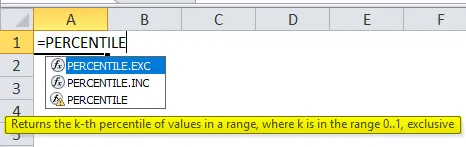
- От excel 2010 нататък функцията Percentile се заменя с PERCENTILE.EXC и PERCENTILE.INC функция.
- Функцията Excel Percentile се използва за отчитане на резултати в изпити или тестове, като GRE, GMAT и други приемни изпити.
- PERCENTILE.INC е актуализирана версия, която най-често се използва за изчисляване на процентил
- PERCENTILE.INC се използва като функция на работния лист и VBA функция в Excel
дефиниция
Функцията Percentile изчислява K th перцентил за набор от данни или диапазон от стойности въз основа на предоставената k стойност
PERCENTILE Формула в Excel
По-долу е формулата на Excel PERCENTILE:
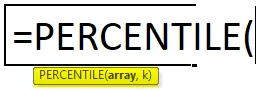
Функцията Excel Percentile има споменатия по-долу аргумент
Масив (задължителен или задължителен аргумент): Масивът от стойности на данни, за които искате да изчислите Kth процентила.
K (Задължителен или задължителен аргумент): Това е процентната стойност, която търсите, или Стойността на необходимия процентил (Тя е между 0% и 100% или между 0 и 1)
Например, ако искате да разберете стойността за 60-ия перцентил, ще използвате "0, 6" като вашата процентна стойност. (Забележка: K е всеки процент, изразен като десетичен знак, като 0, 20 за 20%)
PERCENTILE.INC (INC е включено): означава, че стойността на k е в диапазона от 0 до 1 включително, когато стойността на K е в интервала от нула до единица, ще получите резултат.
PERCENTILE.EXC (EXC е изключителен): Стойността на k е в диапазона от 0 до 1. Възниква грешка, ако използвате стойност на K, която е извън допустимия диапазон за набора от данни.
Как да използвате PERCENTILE функция в Excel?
Функцията PERCENTILE е много проста за използване. Нека сега да видим как да използваме PERCENTILE функцията в Excel с помощта на някои примери.
Можете да изтеглите този шаблон на PERCENTILE функция Excel тук - PERCENTILE функция шаблон на ExcelPERCENTILE в Excel - Пример №1
PERCENTILE функция за изчисляване на 95 -ия процент при входящ изпит
В по-долу споменатата таблица съдържа името на ученика в колона B (B8 до B24) & Резултатът им в колона C (C8 до C24) Трябва да разбера резултата за 95-ти перцентил
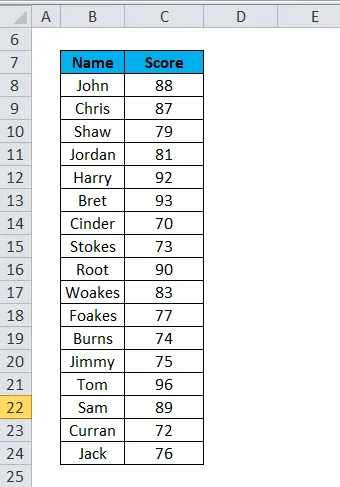
Нека приложим функцията PERCENTILE в клетка „E8“. Изберете клетката „E8“. където PERCENTILE функция трябва да се приложи.
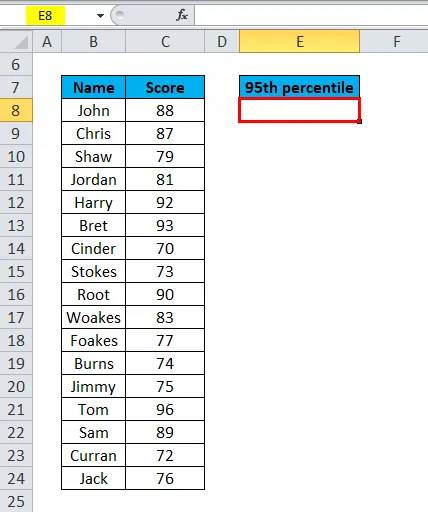
Щракнете върху функционалния бутон за вмъкване (fx) под лентата с инструменти на формулата, ще се появи диалоговият прозорец, Въведете ключовата дума „PERCENTILE“ в полето за търсене на функция, PERCENTILE функцията ще се появи в полето за функция. В полето за избор се появяват три опции, т.е. функцията PERCENTILE, PERCENTILE.EXC и PERCENTILE.INC. Функцията PERCENTILE беше използвана по-рано за excel 2007 и по-ранна версия. Така че, трябва да изберете функцията PERCENTILE.INC. (Стойността на k е в границите 0 до 1 включително). Кликнете два пъти върху PERCENTILE.INC.
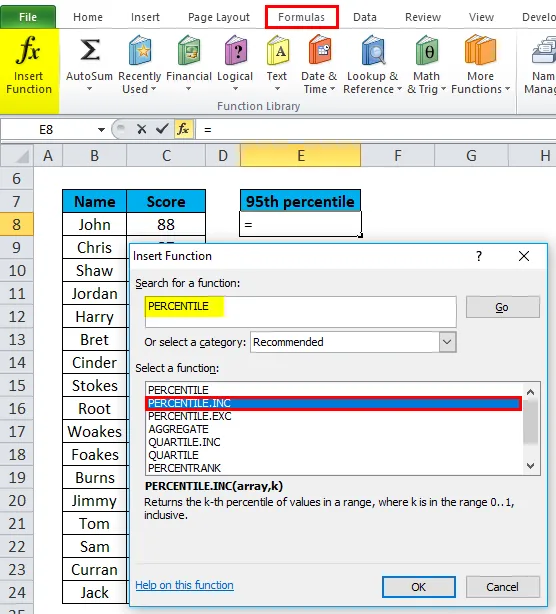
Появява се диалогов прозорец, където аргументите за функцията PERCENTILE.INC трябва да бъдат попълнени или въведени, т.е. = PERCENTILE (масив, k)
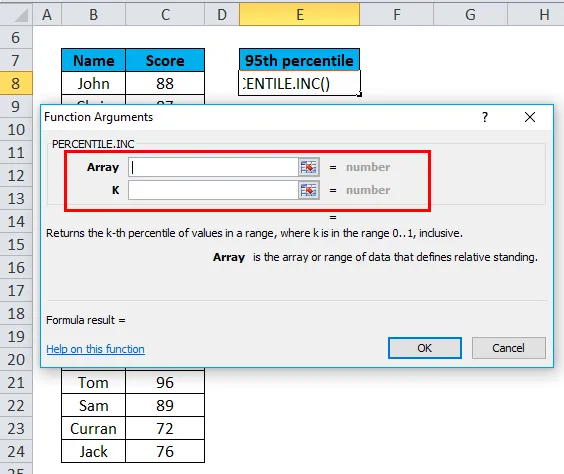
т.е. = PERCENTILE.INC (C8: C24, 0.95) Тук данните за резултата присъстват в диапазона (C8 до C24), за който трябва да приложим PERCENTILE.INC функция
За да въведете аргумент Array, щракнете вътре в клетка C8 и ще видите избраната клетка, след което изберете клетките до C24. Така че диапазонът на колоните ще бъде избран, т.е. C8: C24
K, това е процентната стойност, която търсим. Тук трябва да открия стойността за 95-ия перцентил, така че ще използвам "0.95" като процентилна стойност. (K е всеки процент, изразен като десетична, т.е. 0, 95 за 95%) Щракнете ок.
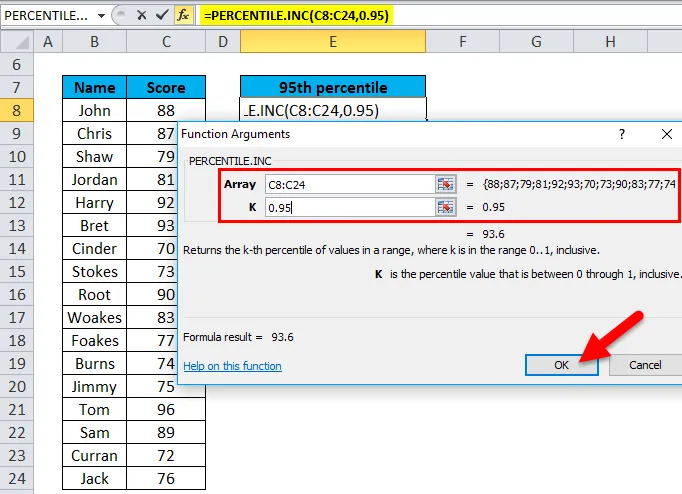
След като въведете и двата аргумента. = PERCENTILE.INC (C8: C24, 0.95), т.е. връща резултата за 95-ия перцентил, т.е. 93, 6, като резултат в клетката E8. 95 -ти перцентил пада между 93 и 96. Excel е интерполирал между 93 до 96 резултат, за да даде резултат 93.6.
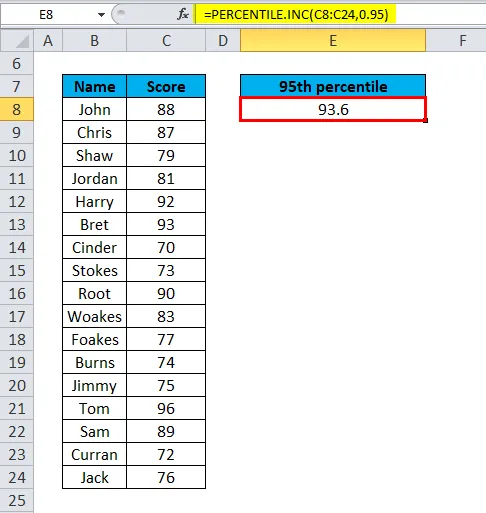
PERCENTILE в Excel - Пример №2
PERCENTILE функция за изчисляване на 90 -ия процент при входящ изпит
В по-долу споменатата таблица съдържа името на ученика в колона G (G6 до G20) и оценката им за GRE изпит в колона H (H6 до H20). Трябва да разбера резултата за 90-ия перцентил

Нека приложим функцията PERCENTILE.INC в клетка „J8“. Изберете клетката "J8". където PERCENTILE. Функцията INC трябва да се приложи.
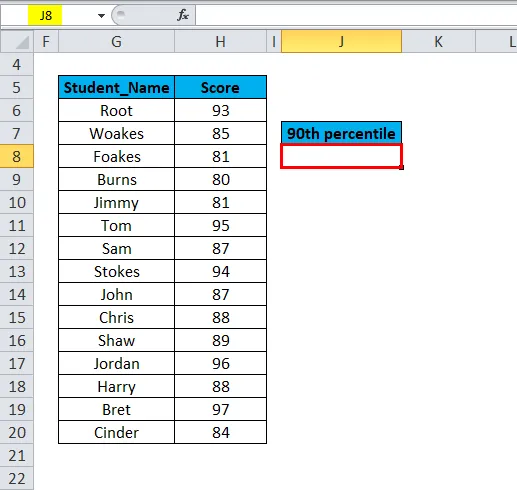
Щракнете върху функционалния бутон за вмъкване (fx) под лентата с инструменти на формулата, ще се появи диалоговият прозорец. Въведете ключовата дума „PERCENTILE.INC“ в полето за търсене на функция, PERCENTILE.INC функцията ще се появи, за да изберете функционална кутия. Кликнете два пъти върху PERCENTILE.INC.
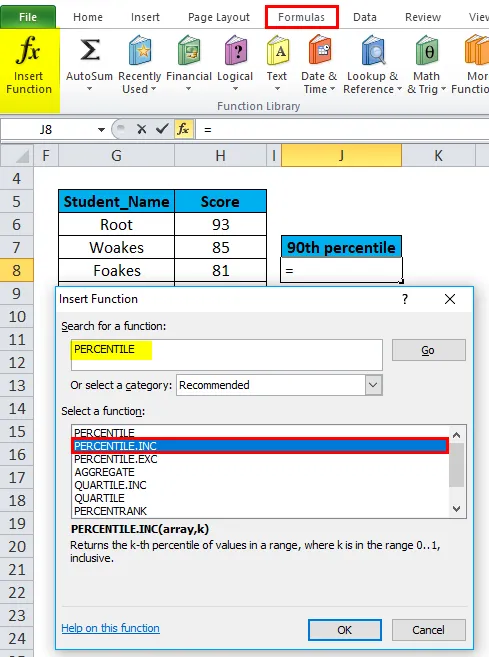
Появява се диалогов прозорец, където аргументите за функцията PERCENTILE.INC трябва да бъдат попълнени или въведени, т.е. = PERCENTILE (масив, k)
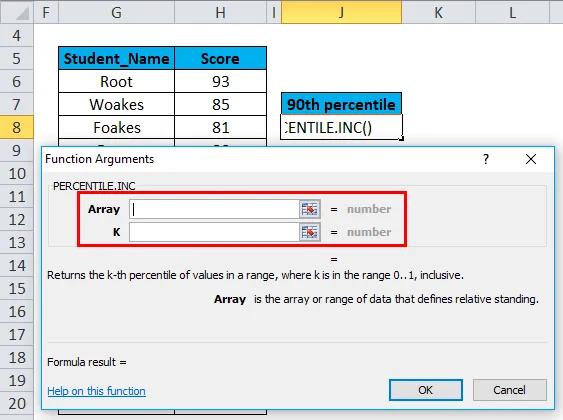
т.е. = PERCENTILE.INC (H6: H20, 0.90) Тук данните за оценката присъстват в диапазона (H6 до H20), за който трябва да приложим PERCENTILE.INC функция
За да въведете аргумент Array, щракнете вътре в клетка H6 и ще видите избраната клетка, след което изберете клетките до H20. Така че диапазонът на колоните ще бъде избран, т.е. H6: H20
K, това е процентната стойност, която търсим. Тук трябва да открия стойността за 90-ия перцентил. Така че ще използвам „0, 90“ като процентна стойност. (K е всеки процент, изразен като десетична, т.е. 0, 90 за 90%) Щракнете върху ок.
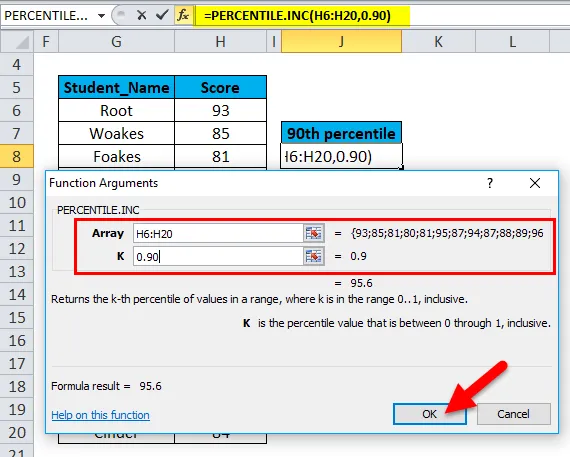
след като въведете и двата аргумента. = PERCENTILE.INC (H6: H20, 0.90), т.е. връща резултата за 90-ия перцентил, т.е. 95.6 като резултат в клетката J8. 90 -ти перцентил пада между 95 и 96. Excel е интерполирал между 95 до 96 резултат, за да даде резултат 95.6
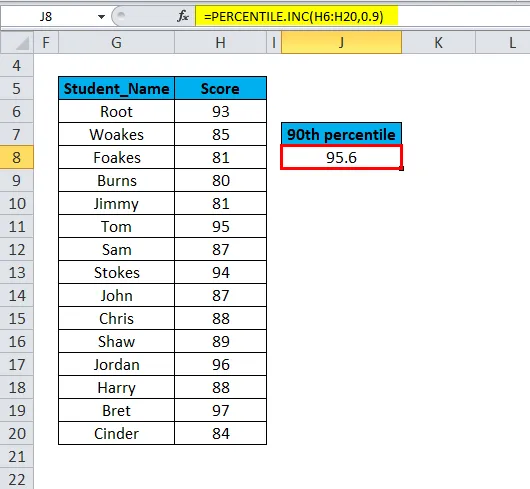
Неща, които трябва да запомните за PERCENTILE функция в Excel
В процентната функция аргументът на масива може да бъде въведен и като индивидуално число в споменатия по-долу формат.
= PERCENTILE ((6, 8, 10, 12), 0, 35)
Ако nth_percentile или k стойността не е числова стойност (неномерна), функцията PERCENTILE ще върне #VALUE! грешка.
Ако nth_percentile или k стойност е по-малка от 0 или по-голяма от 1, функцията PERCENTILE ще върне #NUM! грешка.
Ако предоставеният аргумент на масив е празен, тогава също #NUM! възниква грешка
Препоръчителни статии
Това е ръководство за функцията на Excel PERCENTILE. Тук обсъждаме формулата PERCENTILE и как да използваме PERCENTILE функцията в Excel, заедно с практически примери и шаблон за Excel, който може да се сваля. Можете да разгледате и другите ни предложени статии -
- YIELD Excel функция в Excel
- AGGREGATE Функция в Excel
- Ръководство за Excel CLEAN функция
- MS Excel: SUMPRODUCT